Storybook : Créer une meilleure documentation d'interface utilisateur
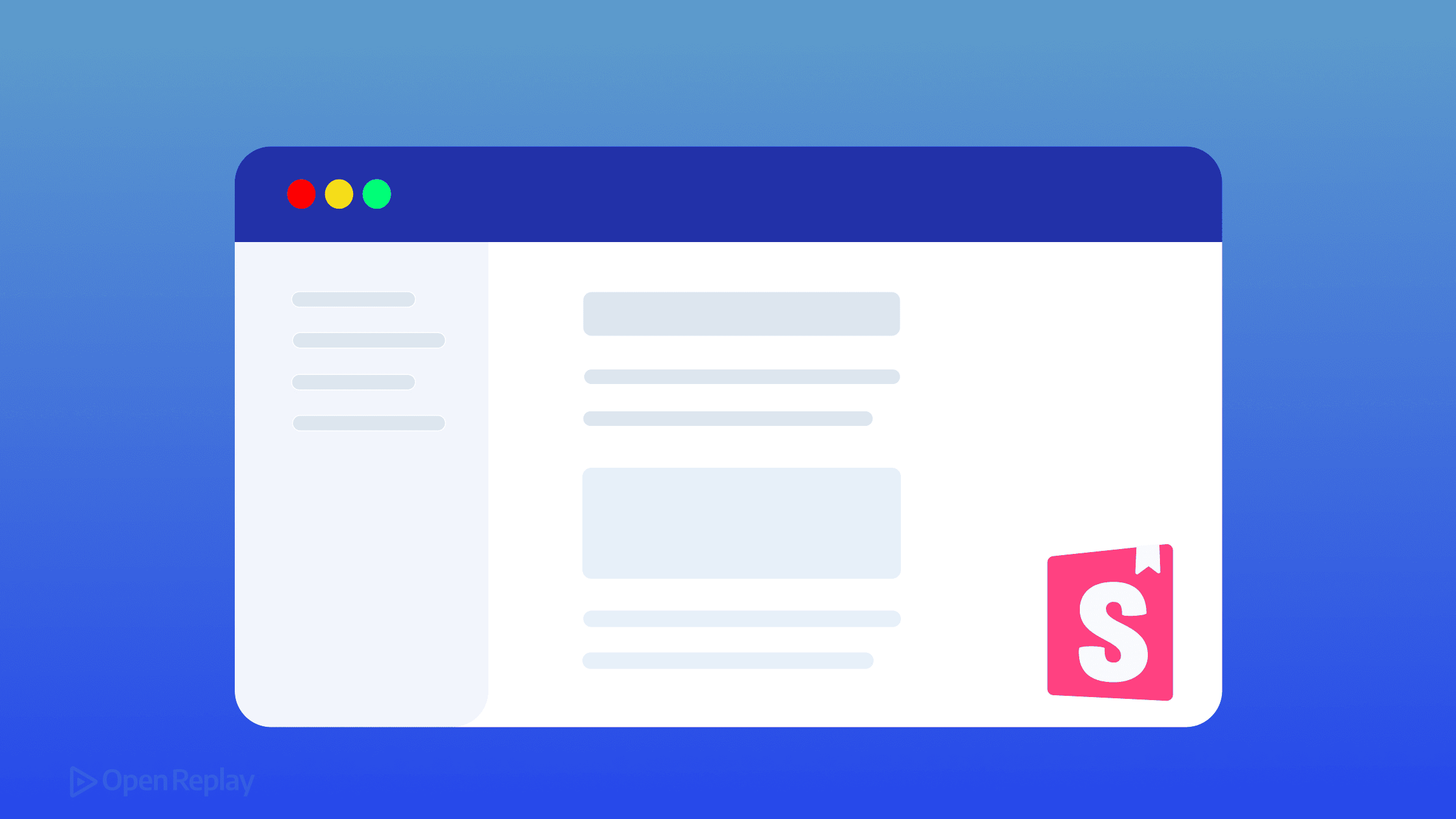
La documentation des composants devient souvent obsolète dès qu’elle est rédigée. Les développeurs mettent à jour le code, les designers peaufinent les interfaces, mais la documentation stagne dans les wikis et les fichiers markdown. Storybook résout ce problème en transformant vos stories de composants en documentation vivante qui reste synchronisée avec vos composants d’interface utilisateur réels.
Points clés à retenir
- Storybook fusionne le code et la documentation en exemples interactifs et vivants
- Autodocs génère automatiquement la documentation à partir des stories de composants
- Les fichiers MDX et les Doc Blocks permettent une documentation riche et personnalisable
- Les contrôles créent des environnements de test interactifs pour tester les variations de composants
Ce qui rend la documentation d’interface utilisateur Storybook différente
La documentation traditionnelle sépare le code de son explication. Storybook les fusionne. Chaque story de composant devient un exemple vivant et interactif que les développeurs et designers peuvent explorer, modifier et comprendre en temps réel.
La magie opère grâce à Autodocs — le générateur de documentation automatique de Storybook. Lorsque vous écrivez des stories pour vos composants, Storybook extrait les props, contrôles et modèles d’utilisation pour créer des pages de documentation complètes sans effort supplémentaire.
Configuration d’Autodocs pour vos composants
Activez la documentation automatique en ajoutant une simple balise à votre configuration Storybook :
// .storybook/preview.js
export default {
tags: ['autodocs']
}Pour des composants individuels, contrôlez la génération de documentation dans vos fichiers de stories :
// Button.stories.js
export default {
title: 'Components/Button',
component: Button,
tags: ['autodocs'] // Génère la documentation pour ce composant
}Cette configuration simple crée des pages de documentation affichant :
- Description et utilisation du composant
- Contrôles de props interactifs
- Exemples de code source
- Toutes les variations de stories
Personnalisation de la documentation avec MDX et les Doc Blocks
Bien qu’Autodocs fournisse d’excellents paramètres par défaut, les composants du monde réel ont besoin de contexte. Les fichiers MDX vous permettent de mélanger la documentation markdown avec des exemples de composants vivants :
import { Meta, Story, Canvas, Controls } from '@storybook/blocks';
import { Button } from './Button';
<Meta title="Components/Button" component={Button} />
# Composant Button
Notre composant bouton prend en charge plusieurs variantes et états.
## Exemple interactif
<Canvas>
<Story name="Primary">
<Button variant="primary">Cliquez-moi</Button>
</Story>
</Canvas>
## Props
<Controls />
## Directives d'utilisation
Utilisez les boutons primaires pour les actions principales, les secondaires pour les moins importantes.Les Doc Blocks fournissent des éléments de base pour la documentation :
- Canvas : Affiche les stories avec le code source
- Controls : Tableau de props interactif
- Story : Intègre des exemples de stories spécifiques
- ArgTypes : Documente les props du composant

Discover how at OpenReplay.com.
Extension de la documentation avec les contrôles
Storybook Controls transforment la documentation statique en environnements de test interactifs. Définissez les contrôles dans vos stories :
export default {
title: 'Components/Card',
component: Card,
argTypes: {
variant: {
control: 'select',
options: ['default', 'highlighted', 'muted'],
description: 'Variante de style visuel'
},
padding: {
control: { type: 'range', min: 0, max: 50 },
description: 'Espacement intérieur en pixels'
}
}
}Ces contrôles apparaissent automatiquement dans votre documentation, permettant aux utilisateurs d’expérimenter avec différentes combinaisons de props et de voir les résultats instantanément.
Organisation des stories pour une documentation claire
Structurez vos stories pour raconter l’histoire complète d’un composant :
// Card.stories.js
export default {
title: 'Components/Card',
component: Card
}
// Utilisation de base
export const Default = {}
// Modèles courants
export const WithImage = {
args: { image: '/placeholder.jpg' }
}
// Cas limites
export const LongContent = {
args: {
content: 'Texte très long qui pourrait s\'étendre...'
}
}
// Exemples de composition
export const InGrid = {
render: () => (
<div className="grid">
<Card />
<Card />
<Card />
</div>
)
}Groupez les composants liés en utilisant des dossiers :
Components/Forms/InputComponents/Forms/SelectComponents/Layout/Grid
Création d’une source unique de vérité
Storybook comble le fossé entre les équipes de design et de développement. Les designers peuvent examiner les composants implémentés sans plonger dans le code. Les développeurs voient les intentions de design à travers des exemples interactifs.
Fonctionnalités clés de collaboration :
- Design tokens : Documentez les couleurs, l’espacement et la typographie
- États des composants : Affichez les variations hover, active, disabled
- Comportement responsive : Affichez les vues mobile et desktop
- Notes d’accessibilité : Incluez les labels ARIA et la navigation au clavier
L’intégration avec les outils de design renforce cette connexion. L’addon Storybook Design intègre directement les fichiers Figma dans votre documentation. Le plugin Figma apporte vos stories dans les fichiers de design.
Bonnes pratiques pour la documentation vivante
- Écrivez d’abord les stories : Créez les stories en construisant les composants, pas après
- Documentez les cas limites : Incluez les états d’erreur, états vides et états de chargement
- Ajoutez des notes d’utilisation : Expliquez quand et pourquoi utiliser chaque variante
- Gardez les stories focalisées : Une story devrait démontrer un concept
- Utilisez des noms significatifs :
PrimaryLargeButtonvaut mieux queStory1
Configurez la table des matières pour une documentation plus longue :
// .storybook/preview.js
export default {
parameters: {
docs: {
toc: {
headingSelector: 'h2, h3',
title: 'Sur cette page'
}
}
}
}Conclusion
Storybook transforme la documentation d’interface utilisateur d’une corvée en une partie naturelle du développement. Vos composants deviennent auto-documentés grâce aux stories, contrôles et personnalisation MDX. Les équipes livrent plus rapidement lorsque la documentation vit aux côtés du code, se mettant à jour automatiquement à mesure que les composants évoluent. Commencez avec Autodocs, améliorez avec MDX là où c’est nécessaire, et regardez la documentation de votre design system prendre vie.
FAQ
Commencez par créer des stories pour vos composants les plus utilisés. Importez la documentation existante dans des fichiers MDX, puis ajoutez progressivement des exemples interactifs et des contrôles. Concentrez-vous d'abord sur les composants à fort trafic pour maximiser la valeur immédiate.
Oui, Storybook prend en charge Vue, Angular, Web Components, Svelte, et plus encore. Les fonctionnalités de documentation principales fonctionnent sur tous les frameworks supportés avec des différences de configuration minimales.
Storybook fonctionne séparément de votre application de production. Il se construit comme un site statique que vous pouvez héberger n'importe où. Votre bundle de production reste inaffecté puisque les dépendances Storybook restent en développement.
Gain Debugging Superpowers
Unleash the power of session replay to reproduce bugs, track slowdowns and uncover frustrations in your app. Get complete visibility into your frontend with OpenReplay — the most advanced open-source session replay tool for developers. Check our GitHub repo and join the thousands of developers in our community.

